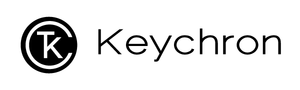Atenção: Este tutorial da ferramenta de firmware Bluetooth OTA é apenas para teclado K6 (aplicado apenas à opção Teclado Windows e modo Bluetooth sem fio do teclado).
O firmware bluetooth do teclado pode ser usado em todas as versões do teclado K6 (como Hot swappable/luz de fundo branca/luz de fundo RGB)
Nota: Se tudo funcionar bem com o seu teclado. Não atualize o firmware do Bluetooth. Há uma chance de que isso possa danificar seu teclado.
1. Baixe o arquivo (certifique-se de salvá-lo na área de trabalho e selecione o firmware Bluetooth correto).
K6 ganha versão firmware Bluetooth do teclado para interruptor mecânico Gateron (ANSI US).hex
K6 ganha versão firmware Bluetooth do teclado para switch óptico LK (ANSI US).hex
K6 ganha versão firmware Bluetooth de teclado sem luz de fundo (ANSI US).hex
2. Mude o botão para o modo Bluetooth e conecte o K6 ao seu dispositivo. (Certifique-se de que o K6 tenha bateria suficiente.)
3. Descompacte o arquivo da ferramenta OTA e clique na seção "Configurações".

4. Edite o código PID: ProductID para o layout K6 ANSI (EUA) é 024F. Em seguida, salve o arquivo depois de editar o código PID.

5. Abra o primeiro arquivo "Bluetooth HID Firmware Upgrade V2.0 Beta3" e inicie o processo de programação sem fio.

6. Clique na opção "Procurar" e escolha o arquivo "K6 Wins version keyboard bluetooth firmware (ANSI US).hex". (Certifique-se de que o arquivo no formato "HEX" esteja salvo na área de trabalho.)

7. Se o arquivo mostrar "Sem conexão!" então significa que o código PID não corresponde ao programa.

8. Em seguida, clique na opção "Atualizar" e comece a baixar a ferramenta OTA. Em seguida, teste o teclado.

9. Se o seu teclado K6 não funcionar após baixar a ferramenta QTA, tente fechar o arquivo e reconectar o teclado K6.
10. Reinicie o teclado K6. (Pressione Fn+J+Z por 4 segundos)
11. Exclua e desconecte o teclado do computador.
12. Tente conectar o teclado ao computador novamente e tudo ficará bem. Caso contrário, repita a etapa 11.